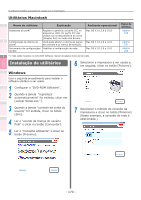Oki C941dn C911dn/C931dn/C941dn Advanced Users Manual - Portuguese - Page 165
Registrar perfis ICC, Windows, Mac OS X
 |
View all Oki C941dn manuals
Add to My Manuals
Save this manual to your list of manuals |
Page 165 highlights
Funções de impressão convenientes Configuração de cores Usar o software do utilitário Configuração da Rede Verificar e alterar as configurações da impressora utilizando o Painel de controle Registrar perfis ICC Você pode combinar as cores usando os perfis ICC da impressora. Os perfis ICC são utilizados para o gerenciamento de cores geral. Para usar esta função, é necessário registrar os perfis ICC para os dispositivos de entrada (monitores, scanners, câmeras digitais, etc.) na impressora de antemão. Nota zz Se não houver perfis de dispositivos de entrada ou saída, consulte o fabricante do dispositivo ou o seu representante. „„Windows Usar a ferramenta de configuração. Para os detalhes do procedimento, consultar "Plugin de gerenciamento da armazenagem" (Pág. 176). „„Mac OS X Nota zz O assistente de perfil não está incluído no "DVD-ROM Software", para baixá-lo a partir da página inicial da Oki Data. 1 Iniciar o assistente de perfil. 2 Selecionar a guia [redes] ou [USB]. Se o dispositivo estiver conectado via USB, selecionar [USB]. Se o dispositivo estiver conectado através de uma rede, selecionar [redes]. 3 Selecionar o dispositivo a ser registrado e clicar em [selecionar]. Nota zz Não é compatível com USB 2.0. Se você estiver usando este utilitário com USB, configurar a taxa de transmissão do dispositivo USB de 12Mbps para conectar usando USB1.1. 4 Clicar em [adicionar] na janela principal. 5 Selecionar o perfil a ser registrado e clicar em [selecionar]. Memo zz Os perfis ICC são normalmente armazenados na pasta [Biblioteca]> [Sinc. de cores]> [Perfis]. Se você não conseguir encontrar os perfis ICC, consultar o fabricante do dispositivo. correspondência de cores usando utilitários 6 Selecionar o tipo de perfil. 7 Selecionar o número do perfil a ser registrado. 1 Os números registrados são sublinhados em negrito. Se um número registrado for selecionado, o perfil será substituído. 2 8 Se necessário, inserir um comentário no campo [Comentários]. Os comentários são exibidos nas tabelas de perfil e os relatórios da lista do perfil de cores. 3 9 Clicar em [adicionar]. 10 Verificar se os perfis registrados são exibidos na lista da janela principal 4 e selecionar [arquivo] e, em seguida [fechar]. Memo 5 zz Os perfis registrados podem ser usados na correspondência de cores para as funções de [Graphic Pro]. zz Os passos 2 e 3 são omitidos quando o utilitário do assistente de perfil é iniciado posteriormente e o utilitário está ligado ao dispositivo que foi utilizado pela última vez. Para alterar a impressora conectada, selecionar [seleção da impressora] no Passo 4. Referência zz Para saber como imprimir a lista de perfis de cores, consultar "Lista de perfil de cor" (Pág. 261). Apêndice Índice - 165 -